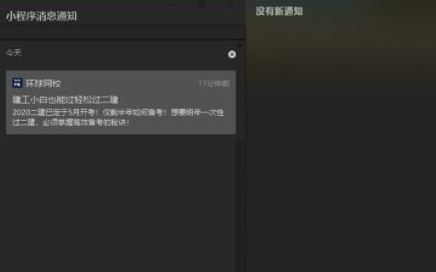
关闭win10右下角通知提醒的方法
1、按下win+i组合键打开windows 设置;
2、在windows 设置界面点击【系统】按钮进入系统;
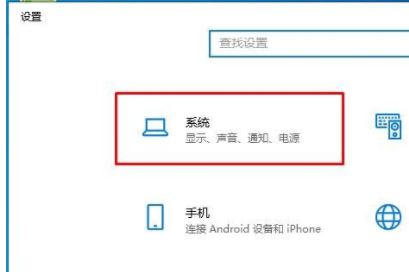
3、然后我们在左侧找到通知和操作-获取来自应用和其他发送者的通知-关,如图所示:
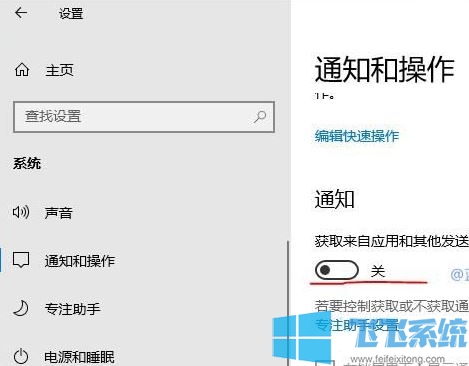
4、当然弹出的系统维护相关的通知则需要在 控制面板\所有控制面板项\安全和维护 的 更改安全和维护设置 取消下图中的勾选,如图:
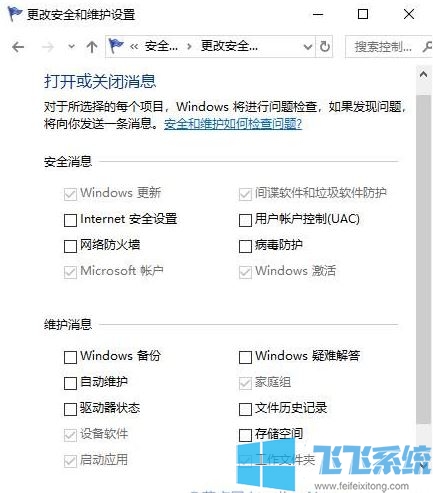
关于win10系统怎么关闭通知提醒的操作方法就给大家介绍到这里,如有需要的用户快来试试吧~
分享到:
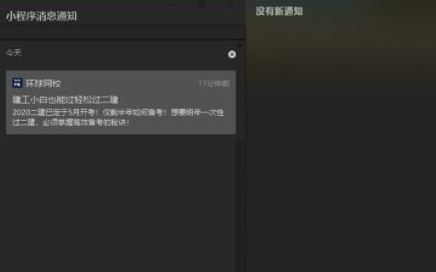
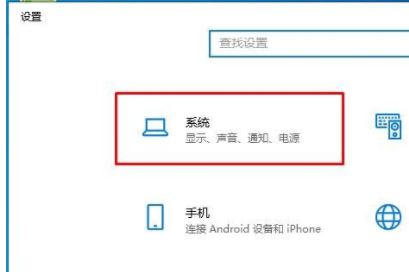
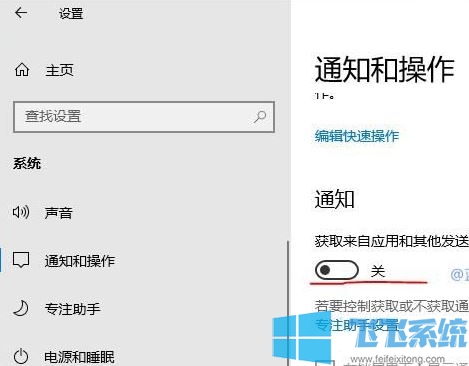
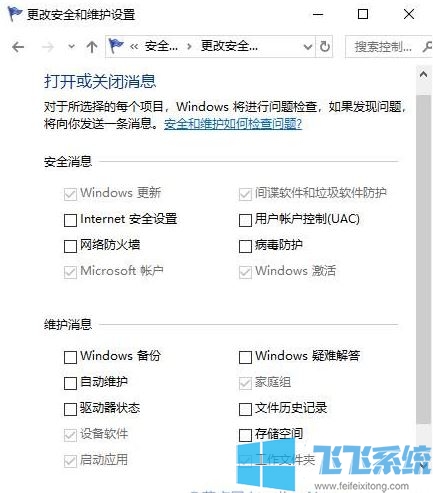
Copyright @ 2022 飞飞系统 feifeixitong.com